Содержание статьи:
Интересный вопрос: как узнать время произошедшего в реальности события, если мы это время провели за компьютером? Если нам впоследствии необходимо установить хотя бы приблизительное время произошедших событий, но мы в это время не смотрели на часы. И даже примерно не можем прикинуть, который час тогда был. Например, если мы при работе с компьютером мимолётом услышим что-то происходящее за стенами у соседей, а позднее окажется, что у последних произошло какое-то ЧП.
И оперативнику, вышедшему на нас как на свидетеля, нужно будет определить точное время этого ЧП. Главное в этом деле - восстановить в нашей памяти ассоциацию события с проводимыми на компьютере конкретными действиями. А уже эти конкретные действия установить в среде Windows – не проблема.
1. Последний запуск программы
Если событие, время происшествия которого необходимо установить, у нас ассоциировалось с работой в какой-то программе, и она потом более не запускалась, время можем установить по факту последнего запуска такой программы.
Открываем свойства ярлыка или EXE-файла запуска этой программы.
На вкладке «Общие» смотрим графу «Открыт».
В ней будет отображаться дата и время (вплоть до секунд), когда последний раз запускалась программа.
2. История браузера
Если происшествие ассоциируется с просматриваемым в Интернете контентом, время можно установить по истории браузера.
Момент захода на любой сайт, на любую страницу сайта, момент запуска любого видеоролика на YouTube или на другом видеохостинге будет зафиксирован в хронологии раздела «История» или «Журнал» используемого браузера.
3. Утилита ExecutedProgramsList
А как быть, если событие ассоциировалось с запуском программы, которая потом ещё не единожды на компьютере запускалась?
В таком случае можно воспользоваться бесплатной утилитой от NirSoft - ExecutedProgramsList. Она являет собой нечто от юзабильного формата журнала событий Windows и отображает запущенные в системе программы и файлы в таблице данных.
Если отсортировать таблицу по столбцу «Last Execute» (последний запуск), увидим в первом столбце «Executed File» (запущенный файл) перечень запущенных программ и файлов в хронологическом порядке, с указанием даты и точного времени.
Сортировка данных по столбцам «File Last Modified» (последнее редактирование файла) и «File Created On» (создание файла) даст возможность отследить время, если событие врезалось в память ассоциативно с редактированием или созданием какого-то файла.
Скачать ExecutedProgramsList можно на сайте NirSoft:
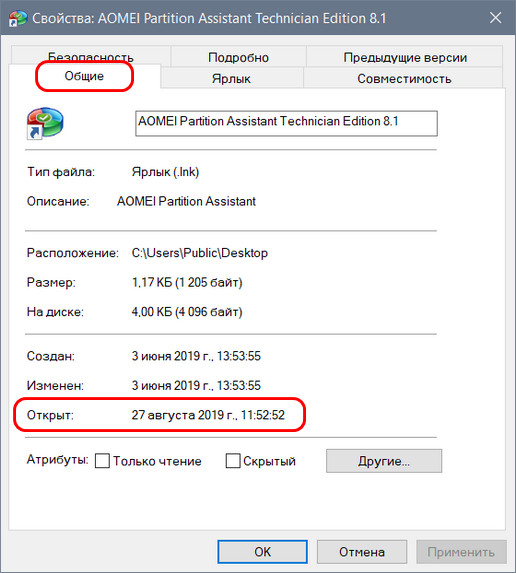
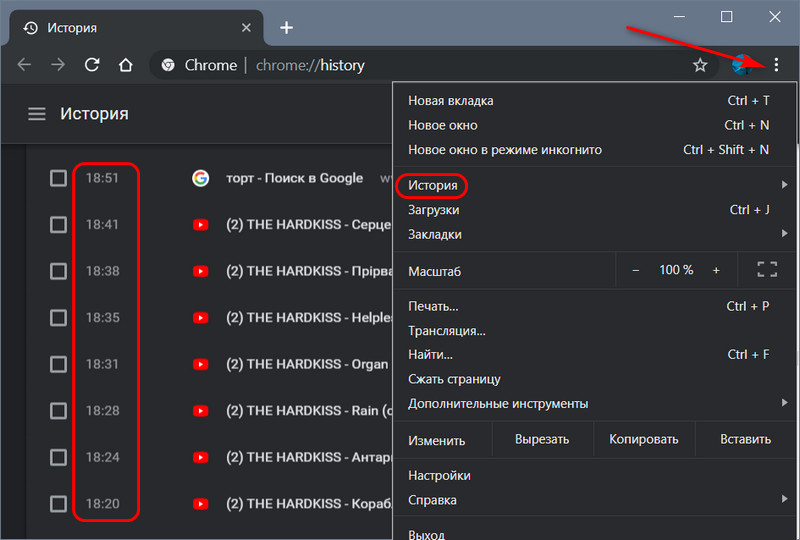
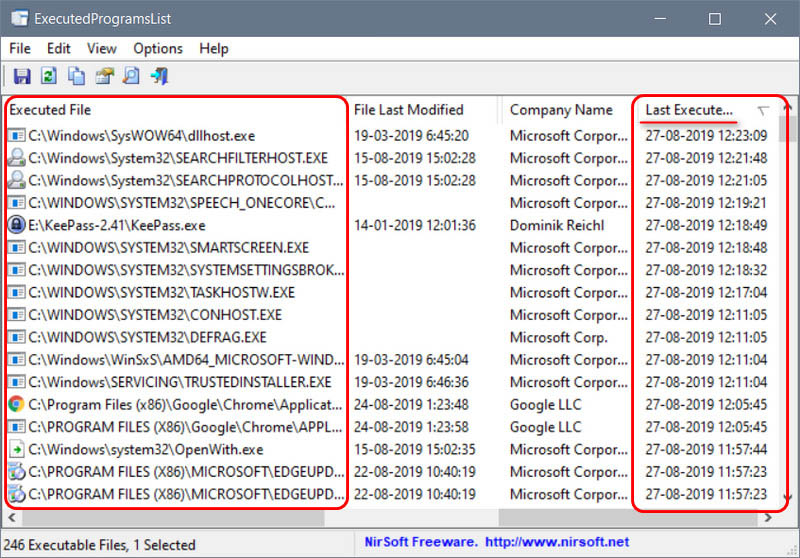
Добавить комментарий